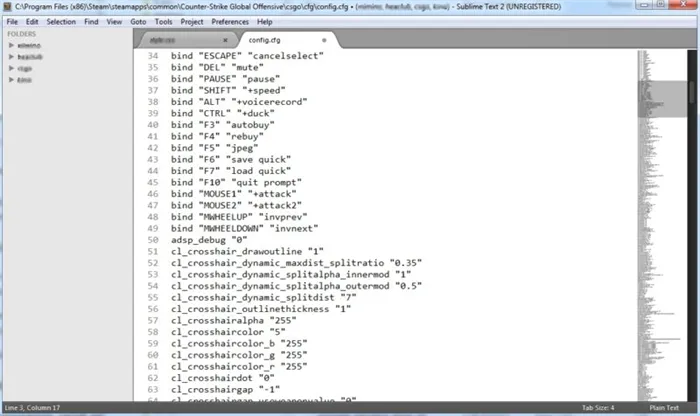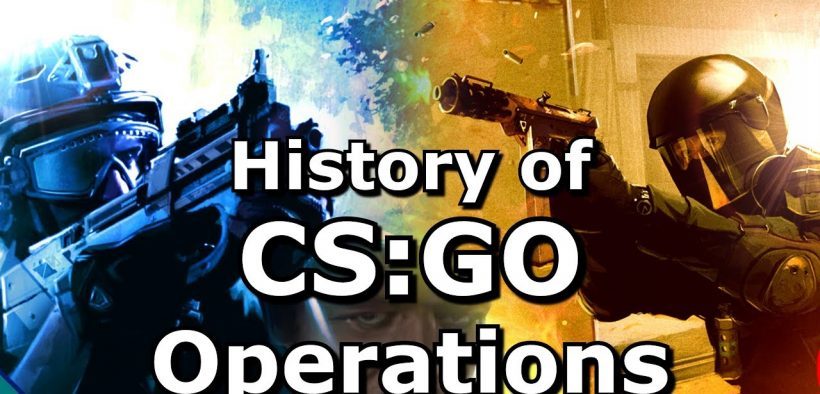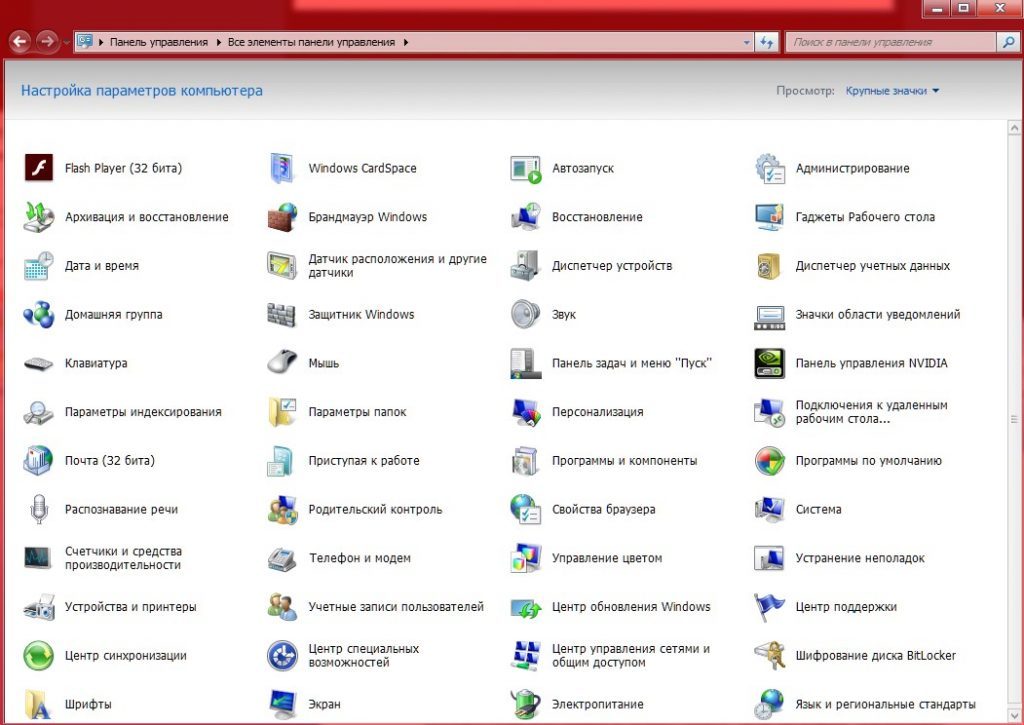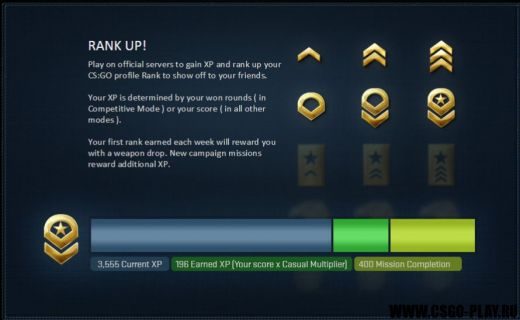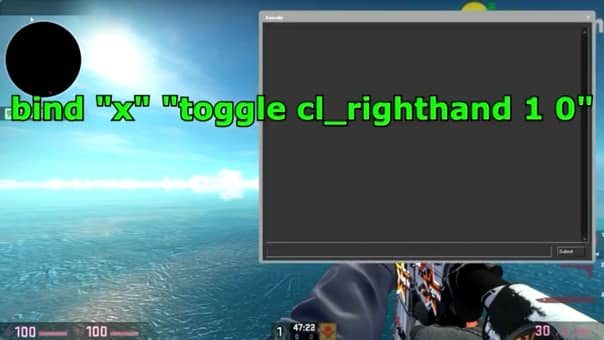Инструкция поможет снизить пинг в CS: GO, чтобы играть с минимальными лагами, мгновенно реагировать на действия оппонентов и не злиться на лаги.
Как понизить пинг в CS:GO
Когда вы играете в CS: GO или другие многопользовательские онлайн-игры, вы хотите, чтобы ваши противники немедленно знали о ваших действиях, а вы о них. Ваши движения, съемка, перезагрузка и другие изменения передаются на сервер CS: GO, и ответы приходят от него.
Ping — это время, за которое пакет данных достиг сервера и вам был возвращен ответный пакет. Пинг измеряется в миллисекундах (мс).
Cs go зависает при загрузке карты: что не так Если cs go закрывается при загрузке карты, нужно провести тщательную диагностику клиента. Если не понятно, почему игра вылетает, можно
Cs go вылетает при загрузке карты: что не так
Если cs go закрывается при загрузке карты, необходимо провести тщательную диагностику клиента. Если непонятно, почему игра вылетает, можно использовать разные способы World of Access .
Обновление драйверов видеокарты
Актуальность драйверов видеокарт и других системных устройств является важным фактором, который может вызвать самые разные сбои во время игры.
Если при загрузке карты произошел сбой, необходимо убедиться, что версия драйвера видеокарты соответствует последней версии на сайте производителя видеокарты
При необходимости нужно обновить драйверы видеокарты.
Минимальные настройки графики
Если cs вылетает при загрузке карты, нужно зайти в Настройки и установить все параметры в минимальное положение.
Если вылеты остановились на минимуме, можно поэкспериментировать с настройками графики, добавляя их постепенно
Цель состоит в том, чтобы выбрать максимальные значения графики, при которых игра не вылетает.
Запуск cs go с административными правами
Если сбой происходит во время загрузки карты, возможно, у cs go недостаточно прав. Чтобы исправить эту ситуацию, мы выполняем следующие действия:
- Найдите ссылку CS: GO в каталоге SteamApps / Common / CS: Global Offensive.
- Откройте свойства ссылки, щелкнув правой кнопкой мыши.
- Выбираем режим выполнения От имени администратора.
Запуск cs go с правами администратора в некоторых случаях поможет решить проблемы со сбоями при загрузке карты.
Решение от поддержки Стим
Важно: эта процедура не влияет на установленные и купленные игры!
- Перейдите в каталог, где установлен Steam. Обычно это C: / Program Files / Steam. Следует отметить, что папка с игрой может находиться по другому адресу.
- вам необходимо полностью удалить все папки, кроме самого Steam exe. Также вам необходимо оставить папки библиотеки со следующими именами: «userdata», «Steamapps». Также не забывайте, что вам не нужно прикасаться к файлу «Steam.exe.
- Перезагружаем компьютер.
- Запустите Steam.exe прямо из указанной выше папки, не используя ярлык на рабочем столе.
Осталось проверить, сохранились ли вылеты при загрузке карты. Если не помогло, читайте дальше.
Проверка целостности кэша
Если после обновления cs go возник сбой при загрузке карты, возможно, он был установлен некорректно. Также в процессе обновления часто возникают системные ошибки.
Чтобы избежать подобных ошибок, необходимо проверить целостность кеша cs go. В этом случае можно будет лучше понять, почему вылетает cs go при загрузке карты.
Чтобы проверить кеш cs go, вам необходимо сделать следующее:
- В Steam откройте раздел «Библиотека» и выберите Counter-Strike: Global Offensive.
- Откройте свойства игры.
- Найдите элемент «Локальные файлы.
- Запустите проверку согласованности.
Steam начинает проверку загруженных файлов — если контрольные суммы не совпадают, недостающие файлы будут перезагружены.
Переустановка клиента
Вам необходимо удалить Steam и повторно загрузить установочный дистрибутив с официального сайта.
Когда вы распаковываете и устанавливаете Steam, вам нужно принять путь по умолчанию. Папки и пути к ним не должны содержать кириллические символы
Клиент должен быть установлен исключительно в системном разделе жесткого диска по пути, предложенному установщиком по умолчанию.
Скорее всего будет устранена причина, по которой вылетает cs при загрузке карты.
Редактирование video.txt
Найдите файл video.txt, который обычно находится в каталоге:
Вам нужно открыть файл выше и найти строку setting.mat_queue_mode. В этой строке нужно заменить цифру 1 на цифру 0
Далее — осталось сохранить файл и проверить работу игры.
Универсальный метод
Этот метод также был предложен службой поддержки Steam и с большой долей вероятности может работать при сбоях при загрузке cs go.
- Откройте библиотеку Steam
- Найдите Counter Strike: Global Offensive и выберите Локальные файлы.
- Выберите Просмотр файлов
- Найдите папку cfg и полностью удалите ее. Вернуться в библиотеку
- На вкладке «Локальные файлы» запустите процесс проверки целостности.
- Авторизуйтесь в CS: GO и введите в консоли команду net_graph 1.
- Установите ограничение на максимальное значение fps — для этого напишите в консоли команду fps_max 300.
Блокировка Сообщения Дня
Информационное окно при загрузке карты иногда вызывает сбои. Вы можете отключить его с помощью команды cl_disablehtmlmotd 1, которую также необходимо ввести в консоли.
Поэтому даже если cs вылетает при загрузке карты, всегда есть способы исправить этот глюк.
Что делать, если KC GO опаздывает? В этой статье мы рассмотрим основные лаги CS: GO и способы их устранения.
Что делать если КC ГО лагает на ноутбуке?
Теперь рассмотрим следующий вопрос: CS GO лагает на ноуте, что делать? Сразу отмечу, что ноутбуки часто комплектуются видеокартами типа mini, что может вызвать проблемы в игре и с этим ничего не поделать. Однако могут быть и другие проблемы.
Первая причина: характеристики этого ноутбука не соответствуют рекомендованным или минимальным требованиям для игр.
Вторая причина: этот ноутбук может быть несовместим с игрой, то есть ноутбук в силу каких-то технических характеристик не может нормально работать с игрой. Что может помочь в этой ситуации? Во-первых, вам нужно проверить, соответствует ли ваш компьютер функциям игры, если да, вам необходимо установить последние версии драйверов для вашей видеокарты (мы рекомендуем вам перейти на бета-версию), даже если у вас Windows 10 или Windows 7, затем попробуйте методы, описанные выше.
Черный экран в cs go — что это за проблема, как она решается, лучшие и самые актуальные способы в Интернете, которые только существуют.
Теперь нужно понять, в какой момент возникает проблема: после запуска игры, неудачного входа в браузер игры или в любой другой момент.
Различают следующие причины ошибки:
- Центр обновления Windows. Речь идет о десятой версии системы, где каждое новое обновление что-то ломает в играх.
- Русские буквы в названиях корневых папок. Все заголовки должны быть написаны на английском языке. Это единственный способ обеспечить нормальную работу.
- CS сломан: настройки GO. Иногда это происходит после обновления игры. Некоторые разрешения могут исчезнуть, файлы могут быть удалены, и могут возникнуть другие проблемы.
- Проблема в настройках Steam. Этот вариант встречается крайне редко, но иногда может создавать проблемы.
Причины уже ясны, поэтому нужно понимать, как их исправить.
Способ №1. Обновление ОС
Черный экран CS: GO и обновление Windows 10 идут бок о бок. Чтобы избавиться от этого, вам необходимо восстановить вашу систему:
- Зайдите в меню «Пуск;
- Выберите «Параметры»;
- В новом окне воспользуйтесь строкой поиска и введите «Сбросить параметры».
Осталось только нажать на кнопку «Пуск». После перезапуска игра заработает нормально.
Способ №2. Русские буквы в папках
Путь к корневой папке должен выглядеть так:
D: Games steamapps common Counter-Strike Global Offensive
Здесь нет русских букв и знаков препинания, кроме косой черты. Если путь плеера к папкам выглядит иначе, вам необходимо переименовать папку или переустановить CS: GO.
Способ №3. Настройки Steam
Если нарушено разрешение экрана. Чтобы исправить ошибку, вам необходимо:
- Откройте Steam;
- Перейти в раздел «Библиотека»;
- Найдите игру CS: GO и щелкните по ней правой кнопкой мыши;
- В меню перейдите на вкладку «Свойства»;
- В разделе «Общие» найдите строку «Параметры запуска».
Здесь вам нужно использовать команды:
Эти команды устанавливают разрешение игры 800 на 600 точек. После запуска игра автоматически установит необходимое значение. При желании можно установить любое разрешение. Все зависит от пожелания пользователя.
Способ №4. Проблема в настройках Steam
В этом случае вам нужно вернуться на вкладку «Свойства» в библиотеке. Дальше:
- Перейдите на вкладку «Локальные файлы»;
- Нажмите кнопку «Просмотреть локальные файлы»;
- Найдите в нем папки «csgo» и «cnfg»;
- Теперь нам нужен файл «video.txt»;
- Найдите строки:
- «Полноэкранные настройки» «1”:
- «Setting.nowindowborder» «-1
Далее необходимо изменить значения, вместо «1» введите «0», а вместо «-1» введите «1». Проблемы будут решены.
Экстренный способ №5. Переустановка игры
Если ничего не помогает, нужно попробовать переустановить. Это крайний вариант для безнадежных случаев.
Мы подробно расскажем, как убрать лаги и фризы в cs go, подробная инструкция как убрать сильные лаги и жесткие фризы в cs go.
Настройки игры
Мы уже рекомендовали ограничить поток кадров в секунду, а также свести к минимуму все настройки графики. Теперь — откройте параметры загрузки CS: GO и введите туда следующие значения:
-nosync -novid -nod3d9ex -nojoy -high + cl_cmdrate 128 + cl_updaterate 128 + rate 786432 -tickrate 128
Теперь зайдите в CS: GO и напишите там следующие команды:
snd_rebuildaudiocache 1
snd_updateaudiocache 1
Вот и все, уважаемые читатели. Теперь вы забудете, что у вас когда-то были фризи и лаги в CS: GO. Кстати, еще один момент. Перед тем, как менять винду, все-таки попробуйте перенастроить CS. Идите по пунктам, от простого к сложному. Мы надеемся, что помогли вам, всем удачи и здравствуйте.
Источники
- https://lifehacker.ru/kak-ponizit-ping-v-cs-go/
- https://mirdostupa.ru/cs-go-vyletaet-pri-zagruzke-karty-chto-ne-tak/
- https://csgotrip.ru/izbavlyaemsya-ot-lagov-i-pinga-v-ks-go/
- https://games-secret.ru/kak-ispravit-cherniy-ekran-v-cs-go/
- https://csgoluxe.ru/kak-ubrat-frizy-i-lagi-v-cs-go/